微軟新一代操作系統Windows 8的重要更新Windows 8.1已經正式發布,並於10月17日晚7點向Win8用戶推送了免費更新。這次的系統更新方式比較簡單,一起來看看Windows 8.1的具體更新過程。
首先進入應用商店,之後會看到“更新Windows”的巨大提示,我們可以從這裡免費更新到Windows 8.1,直接點擊進入。
特別提醒:如果有的朋友在應用商店中看不到這個提示,請參閱《微軟官方解答如何在應用商店中找到Win8.1》。
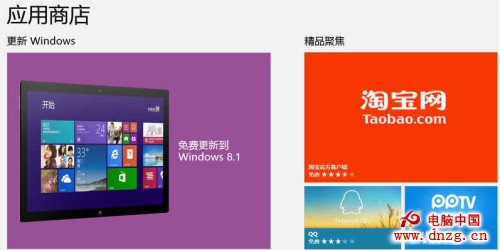
圖示:進入應用商店選擇“更新Windows”
接下來應用商店會給出Windows 8.1重要新特性和功能的簡介,以及更新的相關說明,包括升級需要下載文件的大小。點擊“下載”按鈕。系統提示在下載過程中可以繼續做別的操作,系統會在下載完成後提示後面的操作。
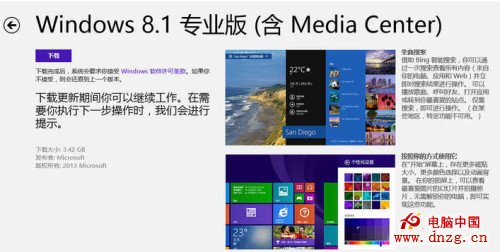
圖示:系統升級說明,點擊“下載”
Win8.1系統安裝文件下載完成後會提示Windows軟件許可證條款,直接點確定接受。更新過程會根據用戶的Win8實際版本自動匹配相應 的版本,普通版Win8會對應普通版Win8.1下載與更新,Win8專業版對應Win8.1專業版下載與更新,如果之前安裝了媒體中心(Media Center),會自動下載包含Media Center的Win8.1專業版。

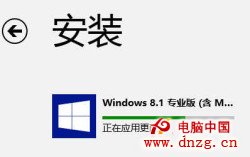
圖示:下載與更新
下面就是等待下載與更新,下載時間與網速和下載人數相關。下載完畢後會自動進行第一階段的更新安裝。之後系統會彈出窗口提示重新電腦,用戶可以選擇“立即重啟”,也可以在15分鐘內將手頭的工作保存後再重啟。
等Win8.1更新安裝完成之後,就可以體驗全新的Win8.1系統了。